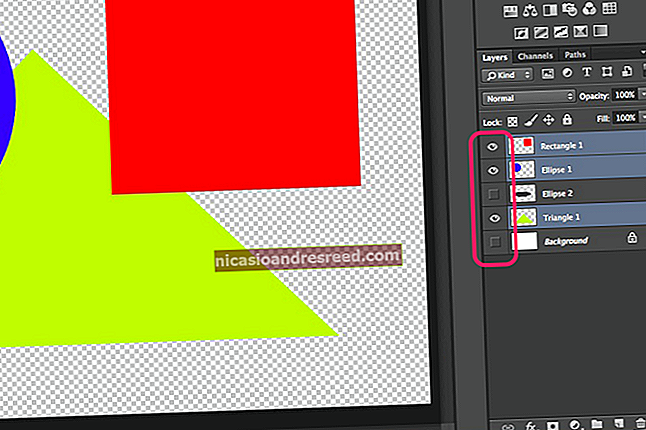Com convertir el vostre Mac en un punt d'accés Wi-Fi

El vostre Mac pot funcionar com un punt d'accés sense fils, cosa que us permet connectar-hi els altres dispositius i compartir-ne la connexió a Internet. És com connectar-vos al telèfon.
Això és molt útil si el vostre Mac està connectat a una interfície de xarxa per cable mitjançant Ethernet. Podeu connectar els vostres dispositius sense fils al vostre Mac i compartir-hi la connexió a Internet per cable, gairebé com si el vostre Mac fos un enrutador sense fils.
Activeu l'ús compartit d'Internet i configureu el vostre punt d'accés
L'opció de punt d'accés Wi-Fi forma part de la funció "Compartir Internet" a macOS. El trobareu a la finestra Preferències del sistema. Feu clic al menú Apple, seleccioneu Preferències del sistema i feu clic a la icona Compartir.

RELACIONATS:Com compartir una connexió a Internet per cable amb tots els vostres dispositius
Seleccioneu l'opció "Compartir Internet" a la llista. Ara haureu de seleccionar la connexió a Internet que vulgueu compartir amb els dispositius.
L’única gran limitació és que no podeu connectar-vos a una xarxa Wi-Fi i allotjar una xarxa Wi-Fi alhora.
Per exemple, suposem que el vostre Mac està connectat a Internet mitjançant un adaptador Ethernet. Seleccionaria Ethernet a la llista de la part superior de la finestra i compartiríeu la connexió per cable mitjançant Wi-Fi. Si esteu connectat mitjançant Bluetooth o connectat a un iPhone mitjançant un cable USB, també podeu seleccionar-los.

Al quadre "Als ordinadors que utilitzen", activeu l'opció Wi-Fi. Això crearà un punt d'accés Wi-Fi i la connexió a Internet que hàgiu seleccionat a la part superior de la finestra es compartirà amb els dispositius que es connectin a la xarxa Wi-Fi.
Feu clic al botó "Opcions de Wi-Fi" a la part inferior de la finestra per configurar el punt d'accés Wi-Fi. Seleccioneu el vostre nom de xarxa preferit i el millor canal Wi-Fi.
Assegureu-vos de fer clic al quadre "Seguretat" i de seleccionar "WPA2-Personal" i proporcionar una contrasenya. Per defecte, el punt d'accés es configurarà sense contrasenya i tothom es podrà connectar.

Quan hàgiu acabat de configurar les coses, feu clic a la casella de selecció situada a l'esquerra de Compartir Internet i feu clic a Inicia per activar el punt d'accés Wi-Fi.

Si voleu compartir una connexió Wi-Fi
RELACIONATS:Com es pot compartir la connexió Wi-Fi única d’un hotel amb tots els vostres dispositius
La interfície Wi-Fi física del vostre Mac es pot connectar a una xarxa Wi-Fi o allotjar-ne la pròpia; només pot fer una d’aquestes coses alhora. Això significa que no podeu estar connectat a una xarxa Wi-Fi ni compartir la connexió de la xarxa Wi-Fi mitjançant Wi-Fi. Sí, de vegades és possible que vulgueu fer-ho, per exemple, quan us allotgeu en un hotel o en una altra ubicació que només us permeti connectar un dispositiu a la seva xarxa Wi-Fi.
Compartir una connexió de xarxa Wi-Fi mitjançant la creació d’una altra xarxa Wi-Fi requerirà una interfície de xarxa física independent, com ara un adaptador de Wi-Fi USB.
També podeu crear un Bluetooth PAN (xarxa d'àrea personal). Connecteu-vos a la xarxa Wi-Fi i digueu al vostre Mac que voleu compartir la connexió Wi-Fi mitjançant un PAN Bluetooth. Si els vostres altres dispositius tenen Bluetooth, podeu vincular-los al Mac i compartir sense fils la connexió Wi-Fi mitjançant Bluetooth.
Un Bluetooth PAN pot trigar una mica més a connectar-se (gràcies al procés d’aparellament Bluetooth) i no pot assolir la velocitat del Wi-Fi. Tot i això, també és una mica més lleuger en la durada de la bateria del vostre Mac, de manera que no està gens malament.

Windows té una característica útil que us permet crear una interfície d'adaptador de Wi-Fi virtual, cosa que permet connectar-vos a una xarxa Wi-Fi i crear un punt d'accés Wi-Fi mitjançant la mateixa interfície de xarxa física alhora. Aquesta característica està oculta, però podeu accedir-hi mitjançant el programari Virtual Router: utilitza les mateixes funcions de Windows que Connectify, una aplicació comercial.
Malauradament, els Mac no tenen el mateix tipus de funció d’interfície de xarxa virtual. Per compartir una connexió Wi-Fi a través de Wi-Fi, necessitareu una interfície física Wi-Fi independent.
Crèdit de la imatge: Peter Werkman a Flickr